На Mac є багато анімацій, які виникають на екрані, коли ви взаємодієте із системою. Вони виникають
Реклама
Реклама
Якщо вам не подобаються анімації на Mac, нижче ми розповімо, як їх відключити.
Як вимкнути більшість анімацій наMac
- Відкрийте меню Apple і виберіть «Системні настройки».


- На вікні, виберіть значок «Універсальний доступ».


- Зліва виберіть секцію «Монітор».
- Поставте галочку поруч з «Зменшити рух» в правому верхньому кутку вікна.
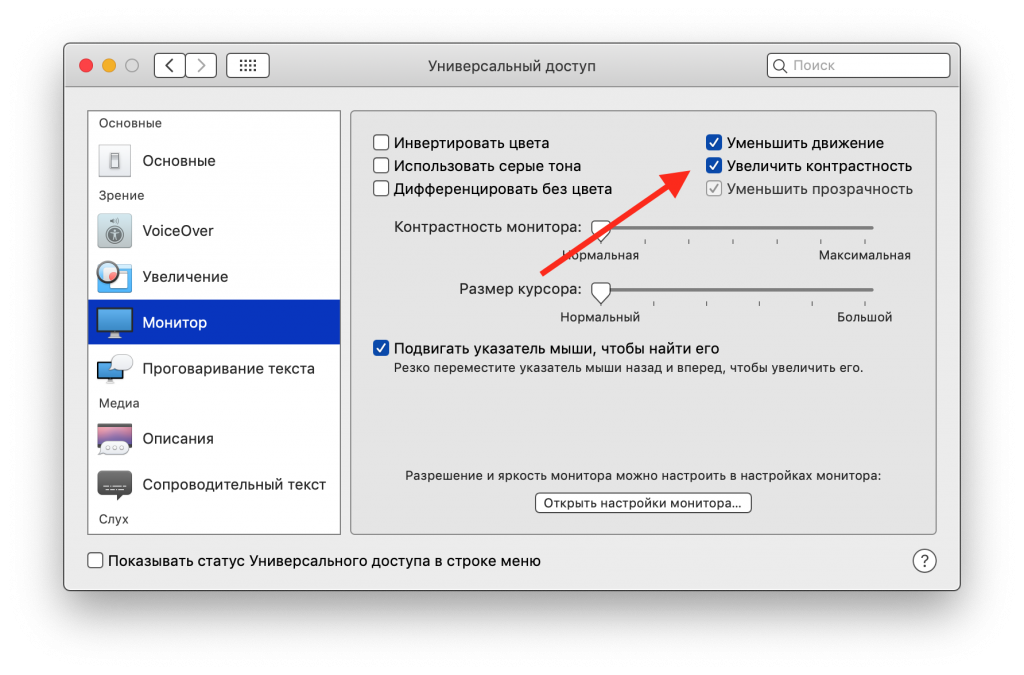

Найбільш значимі зміни ви помітите при відкриттіі закриття Mission Control. Комплексні анімації будуть замінені на просте загасання і переходи. Також зміниться анімація перемикання між робочими просторами.


На ДІФКУ вище ви можете побачити дію Зменшення руху, але, щоб зрозуміти її дію краще, просто спробуйте змінити налаштування на своєму комп'ютері та вирішите, як вам подобається більше.
Деякі анімації збережуться навіть після включення опції. Наприклад, анімації в Mac App Store. Однак функція все ж відключить автоматичне відтворення відео в Mac App Store.
Зменшення руху використовують з різних причин. Деякі включають функцію, оскільки вона може прискорювати роботу деяких Mac і оптимізувати витрати заряду батареї. Ви також можете використовувати Зменшення руху на iPhone і iPad для подібного ефекту.